
Met behulp van een functie weggestopt in iPhones (met iOS 13 of later) of iPads (hardlopen iPadOS 13 of hoger), kunt u een “full-page” nemen screenshot van een website in Safari en opslaan als PDF-bestand. Hier is hoe.
Open eerst Safari op je iPhone of iPad en ga naar de website die u wilt vastleggen met een paginagrote screenshot. (Deze functie werkt nog niet in Chrome voor iPhone of iPad.)
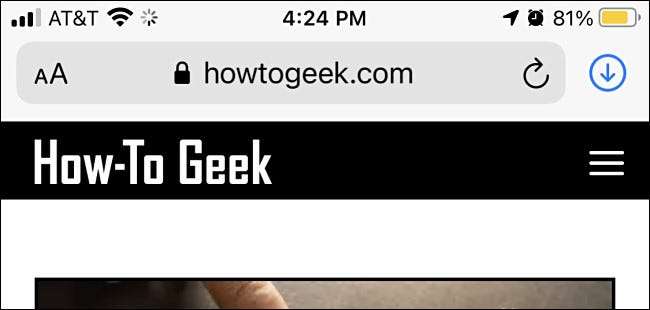
Wanneer je klaar bent, neem een screenshot op uw apparaat door het indrukken van een combinatie van fysieke knoppen. Hier is hoe het te doen op elk type apparaat:
- iPhones zonder een thuisknop: Druk kort op en houd de zijkant en Volume omhoog knoppen tegelijk.
- iPhones met een Home and Side-knop: Druk kort op en houd de huizen- en zijknoppen tegelijkertijd ingedrukt.
- iPhones met een huis en Top-knop: Druk kort op en houd de thuis- en bovenste knoppen tegelijkertijd ingedrukt.
- iPads zonder een Home-knop: Druk kort op en houdt u de bovenste knop en het volume hoger op hetzelfde moment.
- iPads met een Home-knop: Druk kort op en houdt u de bovenste knop en de thuisknop tegelijk.
VERWANT: Hoe maak je een screenshot op je iPhone of iPad

Nadat u een screenshot te nemen, heb je een miniatuurafbeelding van de screenshot te zien in de hoek van het scherm. Tik op de miniatuur een keer.

Na de miniatuur te tikken, dan heb je een screenshot te bewerken in te schakelen. Tik op het tabblad “Volledige pagina” ligt net onder de werkbalk aan de bovenkant van het scherm. U ziet een voorbeeld van het hele web pagina verschijnen aan de rechterkant van het scherm. Je kunt er doorheen scrollen door met je vinger.
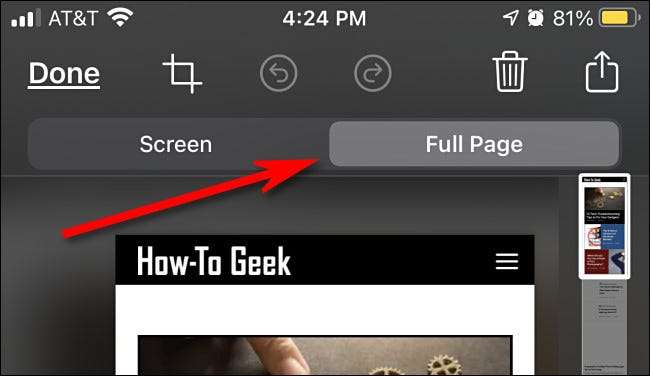
Als je niet van de vangst, kunt u op het prullenbakpictogram om het te verwijderen. Maar als je tevreden bent en het wilt opslaan als PDF-bestand, tikt u “Klaar.”
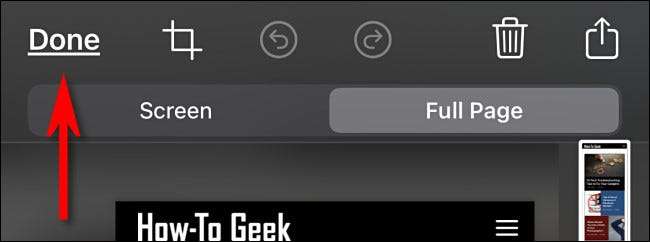
In de kleine pop-up venster dat verschijnt, tap “PDF opslaan naar bestanden.”
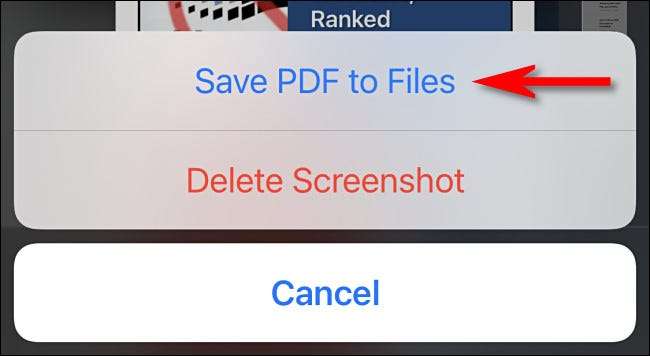
Vervolgens, browse naar de locatie Files waar u de volledige pagina website capture te slaan. Wanneer u de juiste plek, tikt u “Opslaan”.
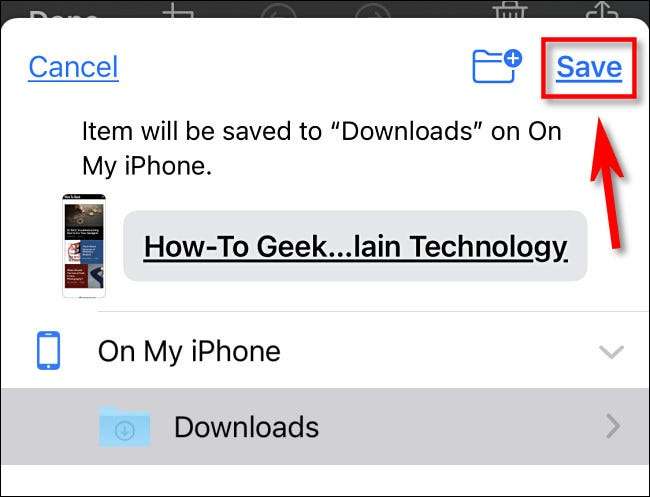
Wilt u de volledige pagina screenshot later te lezen, Open de app Bestanden , Navigeer naar de locatie van de PDF die u zojuist hebt opgeslagen, en tik het bestand eenmaal om het te openen.
Herhaal dit proces zo vaak als je wilt met een website die u wilt vastleggen als PDF. Interessant is dat de volledige pagina screenshot techniek werkt ook in Apples Pages en Notes apps (maar niet perfect), dus het zou kunnen werken in andere apps en als je te experimenteren. Veel plezier!
VERWANT: Hoe vindt u Gedownloade bestanden op een iPhone of iPad







